Чтобы найти папку «AppData» в Windows 11, откройте «Выполнить», введите «%appdata%», нажмите
Нужно найти папку «AppData»? Найти эту папку проще, чем вы думаете на ПК с Windows 11. Вы можете использовать диалоговое окно «Выполнить» или «Проводник», чтобы получить доступ к папке. Вот доступные способы.
Используйте «Выполнить», чтобы найти папку AppData в Windows 11
Один из простых способов открыть папку «AppData» — использовать диалоговое окно «Выполнить». Вы вводите путь к папке в этом поле, а затем щелкаете, чтобы перейти к нужной папке.
Для этого откройте «Выполнить», нажав
%appdata%
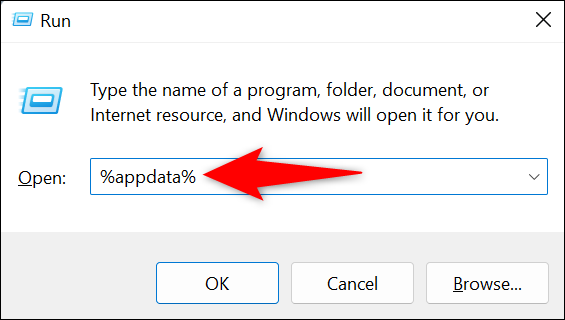
Откроется окно Проводника. Здесь вверху нажмите «AppData».
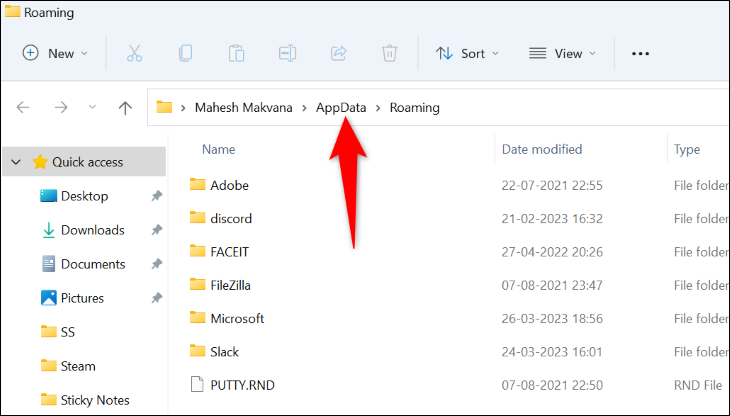
И все. Теперь вы можете увидеть содержимое папки «AppData». В основном вы найдете здесь следующие три папки: «Local», «LocalLow» и «Roaming».
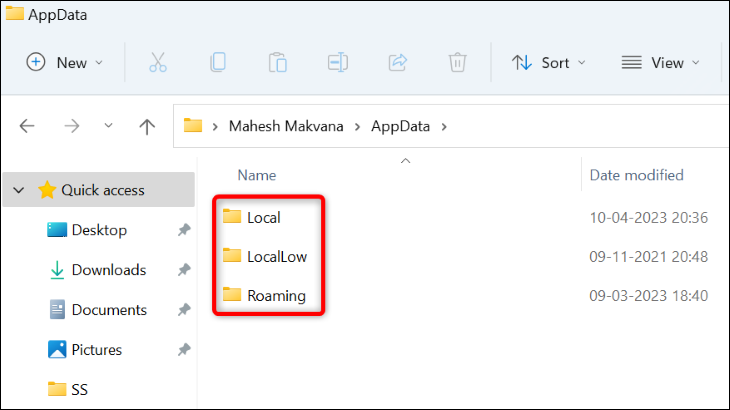
Используйте проводник для доступа к папке AppData в Windows 11
Еще один способ получить доступ к папке «AppData» — напрямую использовать проводник. Сначала вы показываете скрытые элементы в файловом менеджере Windows 11, а затем получаете доступ к пути, по которому находится папка.
Шаг 1. Отображение скрытых элементов в проводнике
Поскольку «AppData» скрытая папка, вам нужно включить скрытые элементы в Проводнике, чтобы просмотреть папку. Для этого сначала откройте окно проводника, нажав
В верхней части проводника щелкните меню «Вид».
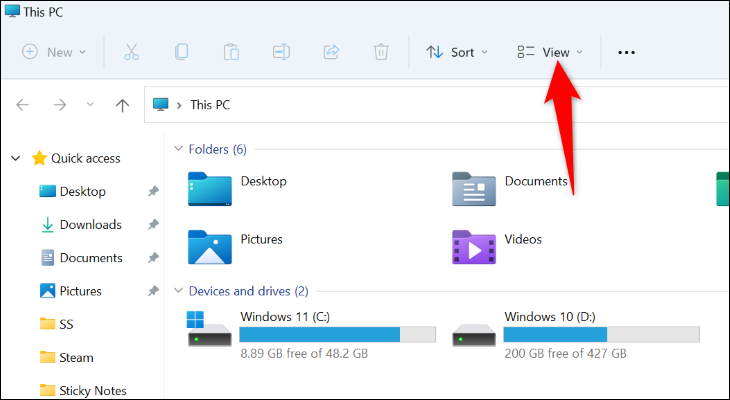
В открывшемся меню выберите Показать > Скрытые элементы.
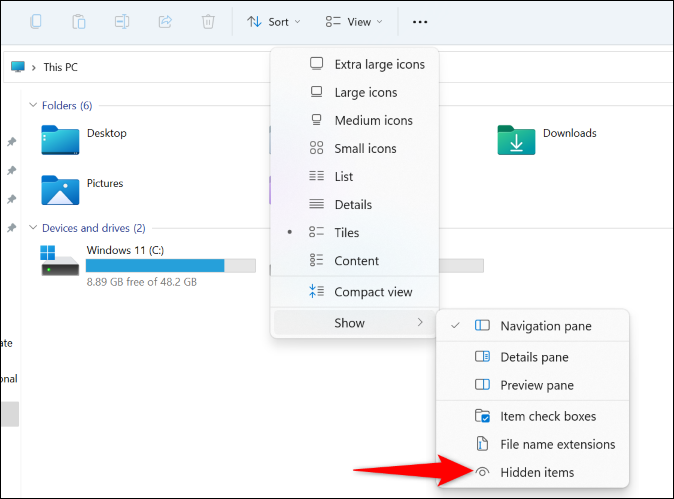
Проводник теперь отображает ваши скрытые элементы.
Шаг 2: доступ к папке AppData
Теперь, когда вы можете видеть скрытые элементы в проводнике, давайте перейдем к папке «AppData».
Для начала откройте окно проводника и перейдите по пути «C:\Users». Здесь дважды щелкните папку с именем вашей учетной записи.
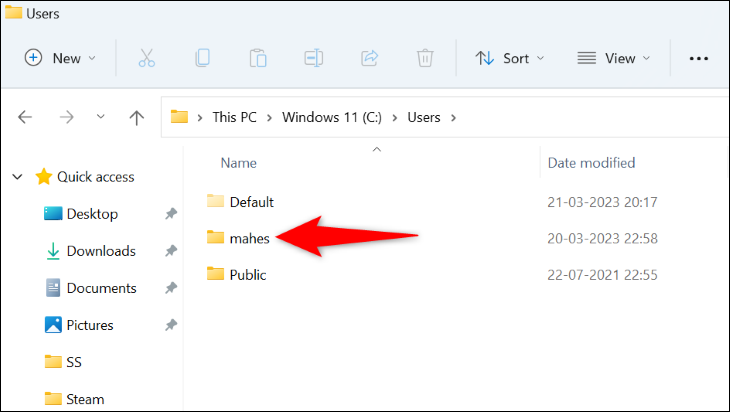
В следующей папке вы увидите папку «AppData». Значок папки полупрозрачный, что указывает на то, что это скрытая папка.
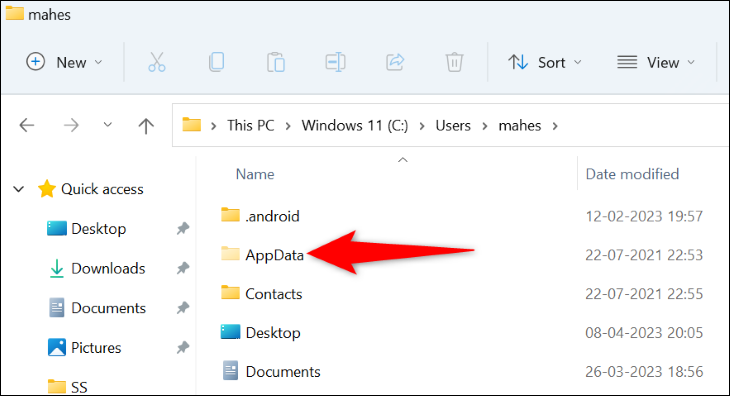
Теперь вы можете дважды щелкнуть папку, чтобы открыть ее и просмотреть ее содержимое.
Так вы получите доступ к папке «AppData» в Windows 11. Пока вы это делаете, вы можете дополнительно настроить свой опыт, отключив флажки в проводнике или настроив сочетание клавиш для открытия определенной папки.








